Après avoir créé votre scrutin, depuis la page Électeurs, vous pouvez commencer à ajouter les électeurs manuellement un à un, ou vous pouvez les importer en créant un fichier CSV mis en forme avec vos données d’électeurs.
Lorsque le vote pondéré est activé, vous devez spécifier un poids de vote pour chaque électeur.
Fourchette de poids valides
Pour être valide, un poids de vote doit avoir une valeur supérieure à 0.000001 et inférieure à 99999999.999999. Si le poids de vote n'est pas un nombre entier, la partie entière et la partie décimale doivent être séparées par un point (et non une virgule).
Un poids de vote est invalide s'il :
- est égal à 0 (zéro)
- n'a pas de valeur spécifiée (cellule vide)
- est supérieur ou inférieur à la fourchette de valeurs permises, avant ou après arrondissement (par exemple : un poids de 0.00000009 a deux chiffres de trop après le point décimal, et un poids de 0.0000004 sera arrondi à 0)
- inclut des caractères non numériques (une lettre ou un symbole, comme « 104a » ou « 104! »)
- inclut une virgule comme séparateur décimal au lieu d'un point.
-
Par défaut, le système arrondit le poids de vote au millionième près (6 chiffres après le point décimal), à condition que la valeur après arrondissement soit égale ou supérieure à 0.000001.
Par exemple, un poids de vote de 0.0000006 (un chiffre de trop après le point décimal) est arrondi à la hausse à 0.000001 d'après les règles d'arrondissement conventionelles. Si l'arrondissement produit une valeur de 0.000000, le poids de vote est invalide et l'électeur est exclu de l'importation, ou ne peut pas être ajouté ou mis à jour. -
De plus, un poids de vote supérieur à 99999999.999999, tel que 123456789, est automatiquement remplacé par la valeur maximale permise de 99999999.999999.
-
Enfin, si vous omettez d'associer une colonne de votre fichier CSV au poids de vote lors de l'importation de vos électeurs, le système importera les électeurs avec un poids de vote par défaut de 1.
Mise en forme du fichier CSV
Un fichier CSV correctement mis en forme à l'aide d'un tableur classique doit comporter 1 champs de données par colonne, et 1 électeur unique par ligne. L'ordre des colonnes ou des lignes n'a pas d'importance. Des colonnes supplémentaires peuvent être requises si vous disposez de certaines fonctionnalitées avancées. Toute autre colonne non nécessaire au vote sera exclue lors de l'importation dans le système de vote.
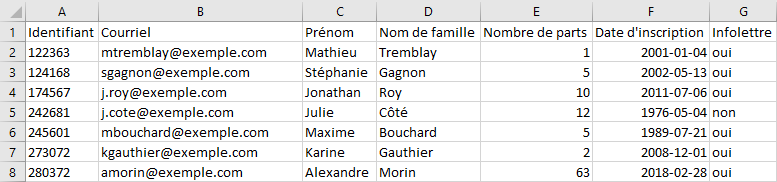
Dans l'exemple ci-dessus, chaque électeur dispose d'une colonne « Nombre de parts » correspondant au poids de leur vote.
Importer une liste d'électeurs au format CSV
Une fois que vous êtes prêt(e) à importer votre liste d'électeurs dans un scrutin, rendez-vous à la page Électeurs et cliquez sur le bouton bleu 🠕 Importer des électeurs.
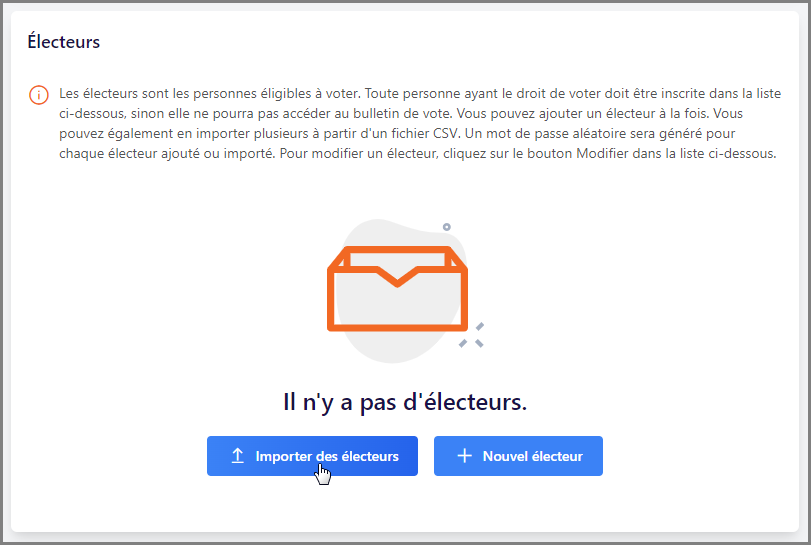
Dans la fenêtre contextuelle qui s'affiche, cliquez sur Choisir... et sélectionnez le fichier à importer. Si la première ligne de votre fichier contient des en-têtes, laissez la case La première ligne contient des en-têtes cochée. Enfin, cliquez sur le bouton Importer pour commencer l'importation.
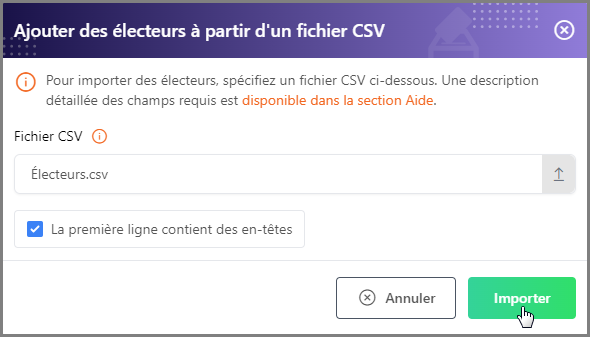
Après avoir cliqué sur importer, l'outil d'importation apparaîtra à l'écran avec un échantillon des premières lignes de votre liste d'électeurs. Vous devez alors indiquer le champ de données associé à chaque colonne en utilisant les menus déroulants au bas de la fenêtre.
Associez chaque colonne à un champ de données, en prenant soin d'ignorer toute colonne non nécessaire à l'organisation du scrutin. Une fois terminé, cliquez sur Importer pour continuer le processus d'importation.
Si vous recevez le message d'erreur « Fichier CSV non valide », vous avez peut-être tenté d'importer une liste dans un format non compatible avec Simple Vote. Votre liste doit être sauvegardée au format CSV avant l'importation.
Voici un exemple de champs de données associés à une liste d'électeurs :
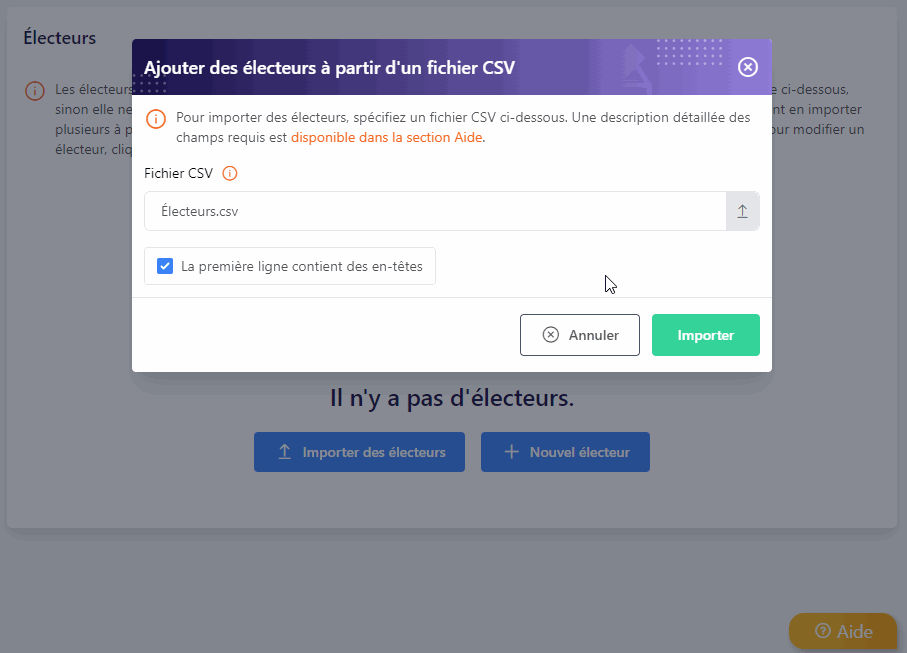
Une fois les données importées avec succès, un message de confirmation vert apparaîtra avec un résumé des données importées. Si des problèmes ont été détectés, ils seront affichés dans le message de confirmation.
Si vous anticipez avoir besoin d'ajouter, supprimer, ou mettre à jour un grand nombre d'électeurs pendant le scrutin, veuillez nous contacter pour en savoir plus sur certaines fonctionnalités d'importation avancées dont vous pourriez avoir besoin.